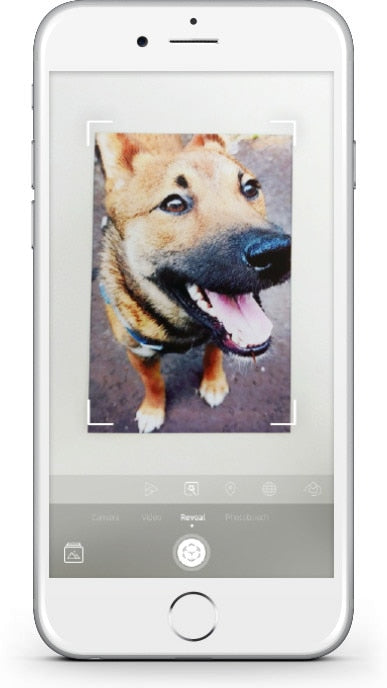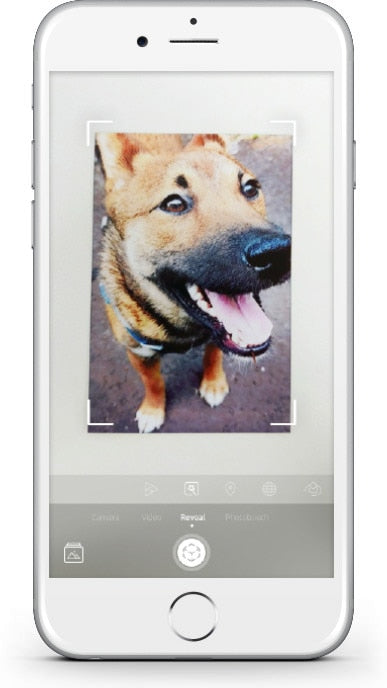死了 NEUE HP SPROCKET-APP ERKUNDEN
Lerne weitere Funktionen der HP Sprocket App kennen。
Bildvorschau
Bearbeite、drucke 或 teile dein der Bildvorschau 中的照片。
• Tippe auf das BleistiftSymbol 嗯 Bild zu bearbeiten。Wähle 来自 verschiedenen Filter 和 füge Rahmen、Sticker、Text 和更多 Extra hinzu。
• Du kannst das Foto zoomen、drehen 或者死了 Größe des Fotos verändern。
• Tippe auf das DruckerSymbol 嗯 Bild zu drucken。
Du kannst dein Foto 也是 teilen,speichern sowie mehrere Kopien davon drucken。
Fotobox
- Öffne die Kamera in der HP Sprocket App und wische zu "Fotobox".
- Tippe auf das Kamerasymbol um vier Fotos nacheinander aufzunehmen. Beobachte den Countdown auf dem Bildschirm, um rechtzeitig deine Post einzunehmen.
- Deine vier Bilder erscheinen in Kleinformat auf demselben Ausdruck in der Vorschau.
- Drücke auf das Kamerasymbol, um eine Fotoserie zu beenden, während die Fotos aufgenommen werden.
Individuelle Sticker
- Klicke im Bearbeitungsfenster auf den Galeriesticker.
- Tippe unten links auf das Plus Symbol
- Fülle den Rahmen mit deinem Doodle und tippe auf den Bildschirm.
Benutzerdefinierte Sticken werden im Ordner "Galerie mit benutzerdefinierten Stickern" neben dem Plus Symbol in der Sticker-Galerie gespeichert.
Tippe lange auf einen Sticker um ihn zu löschen
Tippe lange auf die Galerie mit benutzerdefinierten Stickern um den Ordner zu löschen.
Mosaik
- Tippe im Vorschaubildschirm auf "Kacheln".
- Wähle dein Muster. Gekachelte Fotos können 2x2 oder 3x3 gedruckt werden.
- Setze deine Ausdrucke zusammen, um ein großes Foto aus verschiedenen Einzelkachln zu erstellen.
Lichtbildausweis
- Öffne die Kamera im der HP Sprocket App und wische zu "Lichtbildausweis".
- Folge den Anweisungen um einen Hintergrund auszuwählen und zentriere dein Gesicht.
- Wähle die Größe des Fotos.
Hinweis: Wir können nicht garantieren, dass das HP Sprocket Foto von allen Instituten, die ein offizielles Lichtbild benötigen, akzeptiert wird. Vergewissere dich, dass das Foto allen geltenden Anforderungen entspricht.
WÄHLEN SIE IHR HP RITZEL
EINFACHE INSTALLATION
In nur wenigen einfachen Schritten kannst du mit HP Sprocket Select Fotos ausdrucken!
App installieren
Papier einlegen
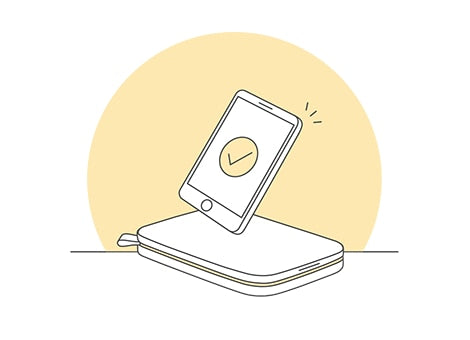
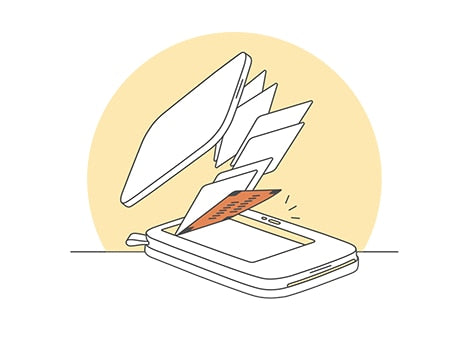
Wofür ist die orangefarbene Karte gut?
Mehr erfahrenLaden und einschalten

Verbindung herstellen
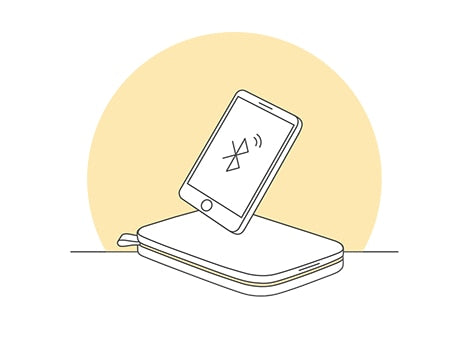
Papier einlegen
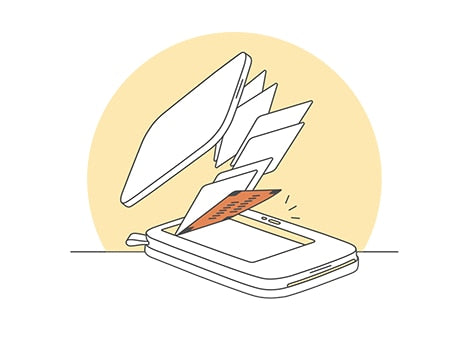
Wofür ist die orangefarbene Karte gut?
Mehr erfahrenLaden und einschalten

Verbindung herstellen
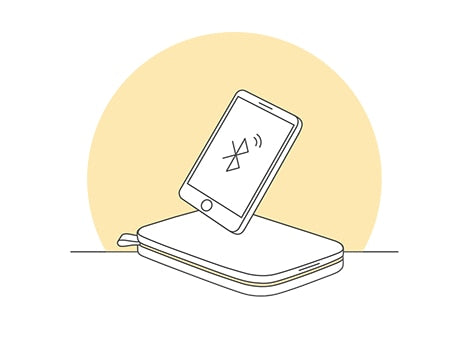
INDIVIDUELL GESTALTEN
Personalisiere deine Fotos mit der HP Sprocket App.
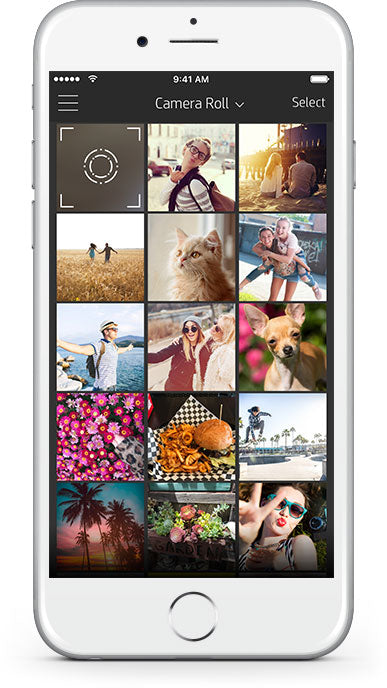
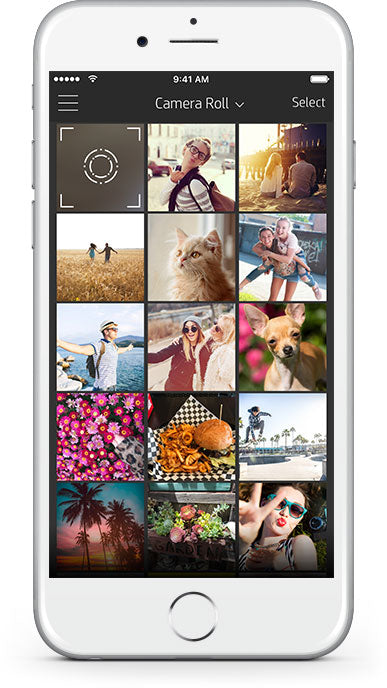
DRUCKEN UND TEILEN
Mit dem HP Sprocket Select Drucker kannst du schöne Momente mit beeindruckenden Ausdrucken festhalten und teilen. Drucke all deine Fotos auf HP Sprocket Select Fotopapier mit selbstklebender Rückseite.
SHARED PRINT QUEUE
Durch Nutzung einer gemeinsamen Druckerwarteschlange können mehrere Benutzer Bilder an einen einzelnen Drucker senden. Du und bis zu 2 deiner Freunde können sich mit HP Sprocket Select gleichzeitig über Bluetooth mit einer gemeinsamen Druckerwarteschlange verbinden! Ein Host muss mit dem Drucker verbunden sein, um die gemeinsame Druckerwarteschlange zu starten.
Tipps zur DruckqualitätMACHE DICH MIT HP SPROCKET SELECT VERTRAUT
Benutzerhandbuch und mehrSupport für HP Sprocket Select
EINFACHE INSTALLATION
In nur wenigen Schritten kannst du mit HP Sprocket Studio Fotos ausdrucken.
Einstecken und einschalten
Lege Papier ein.
Setze die Patrone ein.
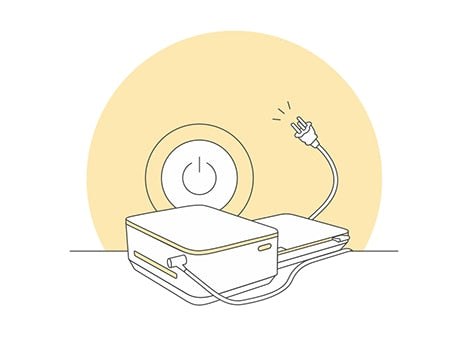
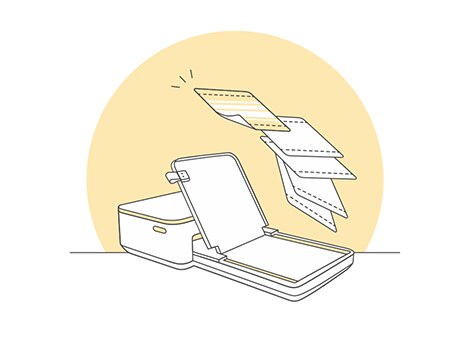

Überprüfe die Rückseite des Druckers
Verbinden


Einstecken und einschalten
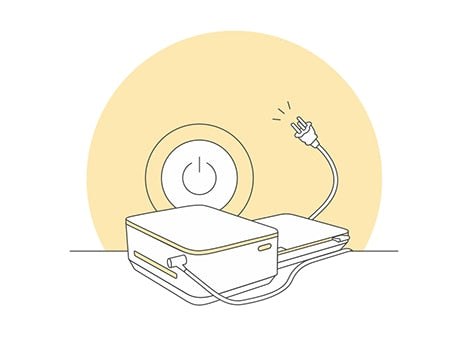
Lege Papier ein.
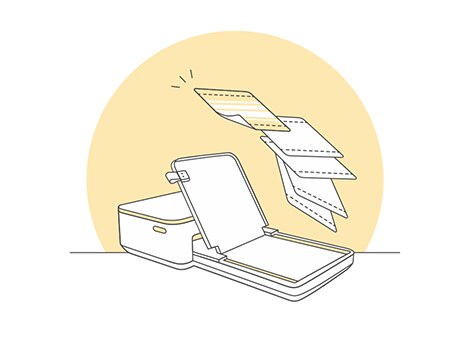
Setze die Patrone ein.

Überprüfe die Rückseite des Druckers

Verbinden

INDIVIDUELL GESTALTEN
Personalisiere deine Fotos mit der HP Sprocket App.
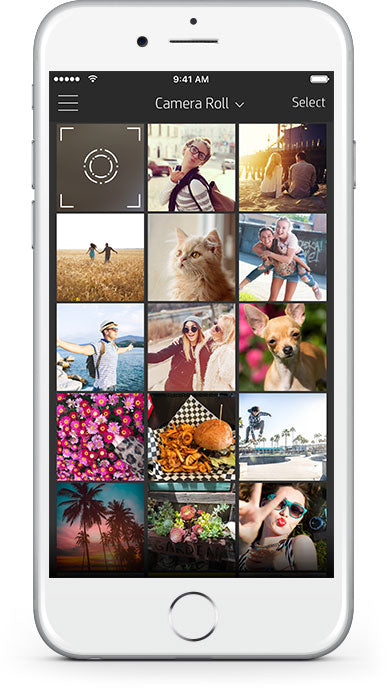
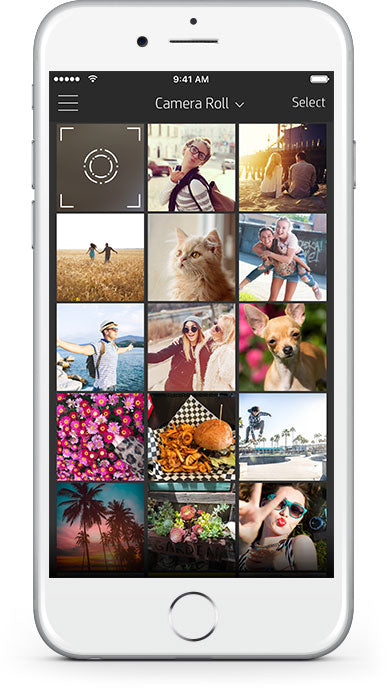
SHARED PRINT QUEUE
Durch Nutzung einer gemeinsamen Druckerwarteschlange können mehrere Benutzer Bilder an einen einzelnen Drucker senden. Du und bis zu 2 deiner Freunde können sich mit HP Sprocket Select gleichzeitig über Bluetooth mit einer gemeinsamen Druckerwarteschlange verbinden! Ein Host muss mit dem Drucker verbunden sein, um die gemeinsame Druckerwarteschlange zu starten.
Tipps zur DruckqualitätMACHE DICH MIT HP SPROCKET SELECT VERTRAUT
Benutzerhandbuch und mehrSupport für HP Sprocket Select
EINFACHE INSTALLATION
In wenigen einfachen Schritten ist dein neuer HP Sprocket New Edition druckbereit!
App installieren
Papier einlegen
Laden und einschalten
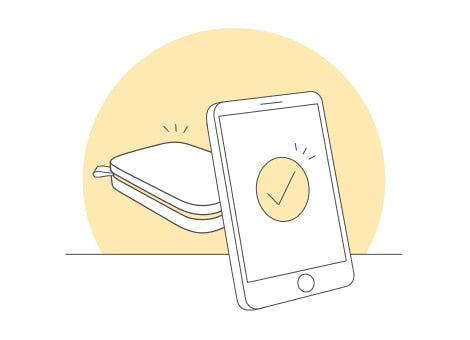
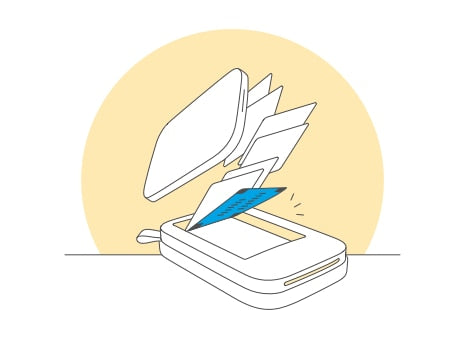
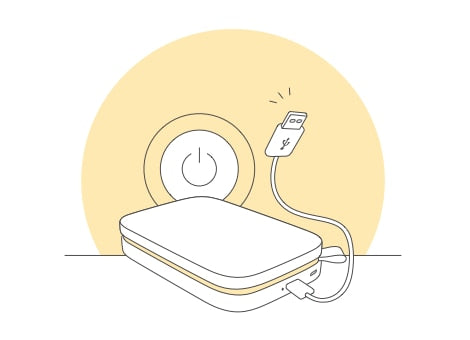
Hast du die App bereits? Füge einen neuen HP Sprocket über das Geräte-Menü hinzu und erhalte zusätzliche Hilfe über „Hilfe und Anleitungen“.
What is the blue card for?
Mehr erfahrenMobilgerät verbinden
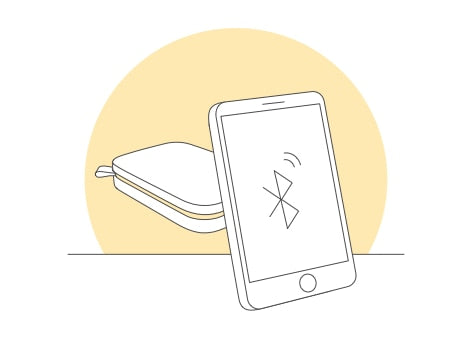
App installieren
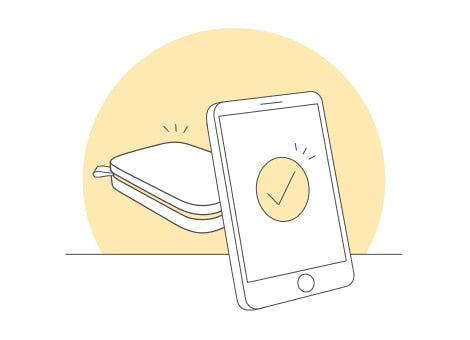
Hast du die App bereits? Füge einen neuen HP Sprocket über das Geräte-Menü hinzu und erhalte zusätzliche Hilfe über „Hilfe und Anleitungen“.
Papier einlegen
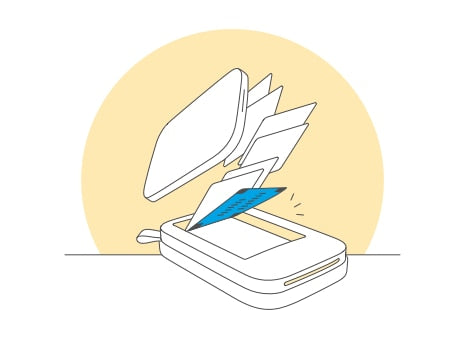
What is the blue card for?
Mehr erfahrenMobilgerät verbinden
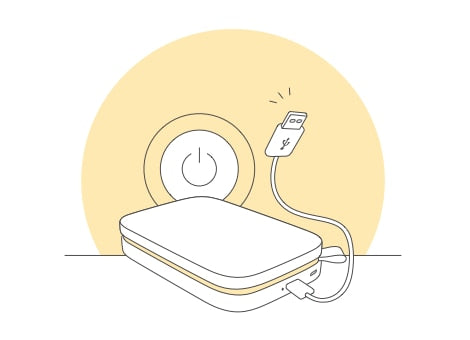
Mobilgerät verbinden
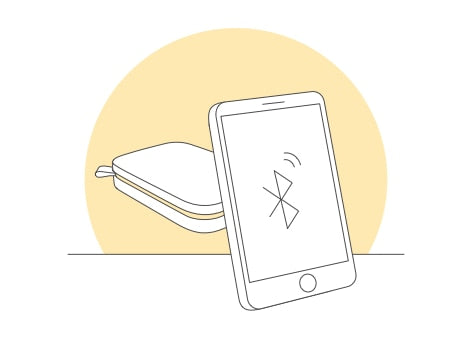
INDIVIDUELL GESTALTEN
Personalisiere deine Fotos mit der HP Sprocket App.
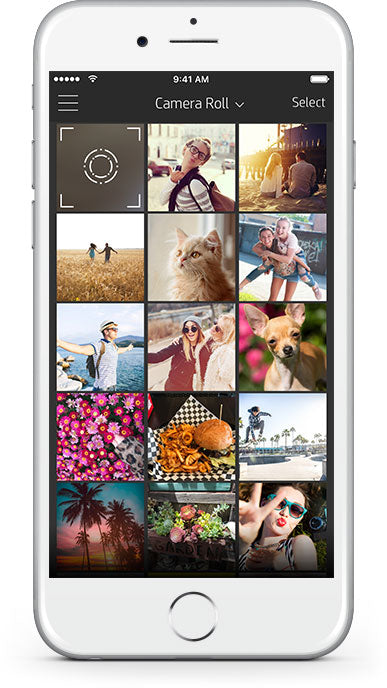
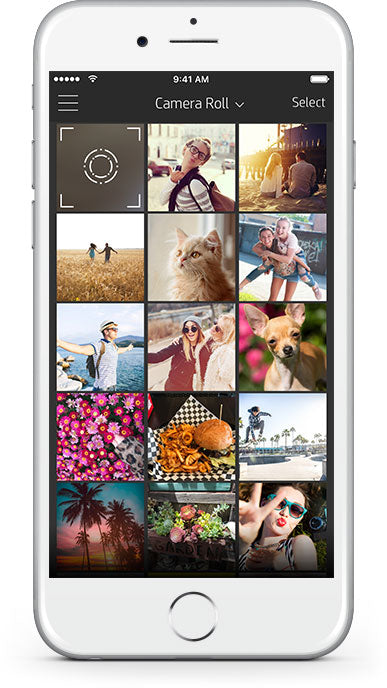
DRUCKEN UND TEILEN
Mit dem HP Sprocket Select Drucker kannst du schöne Momente mit beeindruckenden Ausdrucken festhalten und teilen. Drucke all deine Fotos auf HP Sprocket Select Fotopapier mit selbstklebender Rückseite.
SHARED PRINT QUEUE
Durch Nutzung einer gemeinsamen Druckerwarteschlange können mehrere Benutzer Bilder an einen einzelnen Drucker senden. Du und bis zu 2 deiner Freunde können sich mit HP Sprocket Select gleichzeitig über Bluetooth mit einer gemeinsamen Druckerwarteschlange verbinden! Ein Host muss mit dem Drucker verbunden sein, um die gemeinsame Druckerwarteschlange zu starten.
Tipps zur DruckqualitätMACHE DICH MIT HP SPROCKET SELECT VERTRAUT
Benutzerhandbuch und mehrSupport für HP Sprocket Select
EINFACHE INSTALLATION
In drei einfachen Schritten mit der HP Sprocket Plus App drucken!
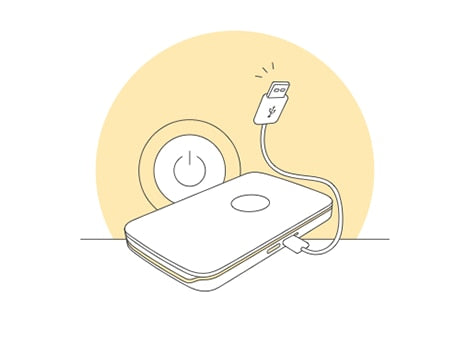
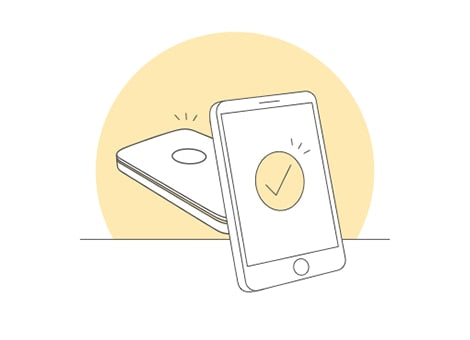
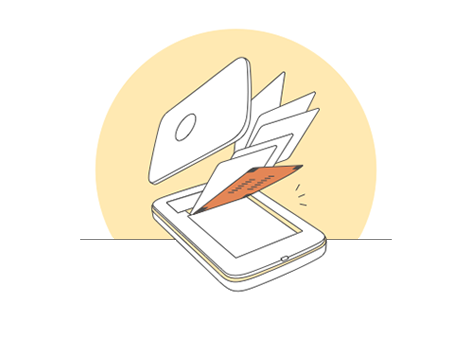
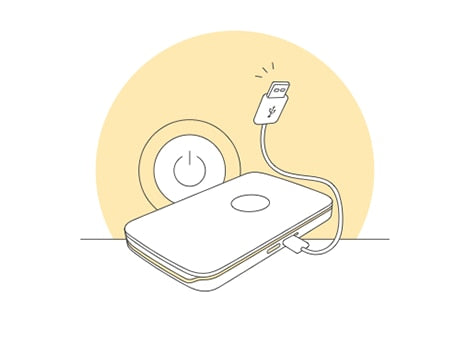
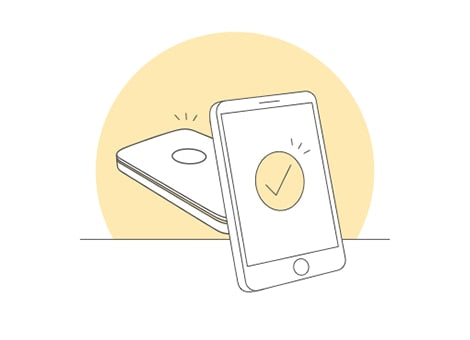
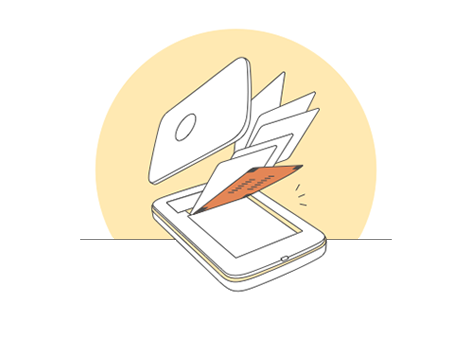
INDIVIDUELL GESTALTEN
Personalisiere deine Fotos mit der HP Sprocket App.
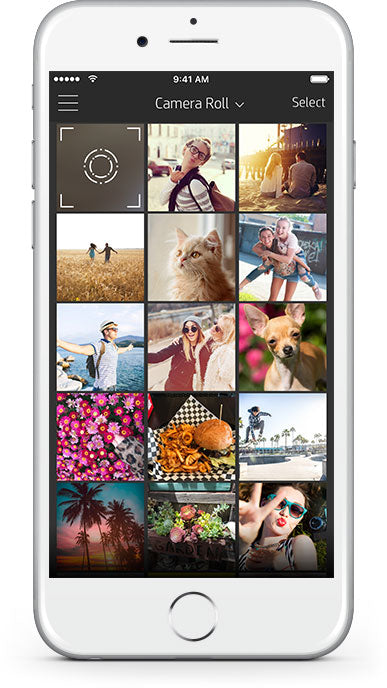
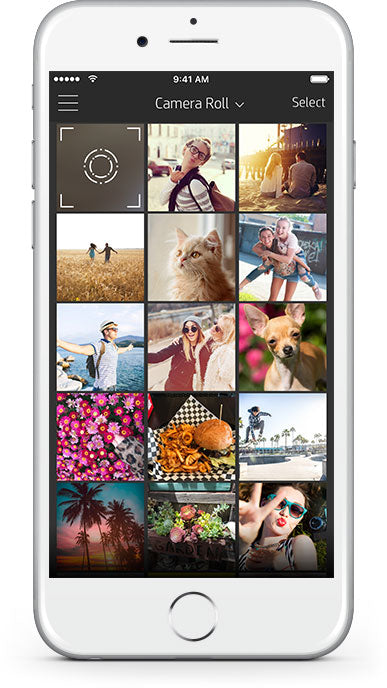
DRUCKEN UND TEILEN
Mit dem HP Sprocket Select Drucker kannst du schöne Momente mit beeindruckenden Ausdrucken festhalten und teilen. Drucke all deine Fotos auf HP Sprocket Select Fotopapier mit selbstklebender Rückseite.
MACHE DICH MIT DEM HP SPROCKET PLUS VERTRAUT
Benutzerhandbuch und mehrHP Sprocket Plus Support
EINFACHE INSTALLATION
In vier einfachen Schritten mit dem HP Sprocket 2-in-1 drucken!
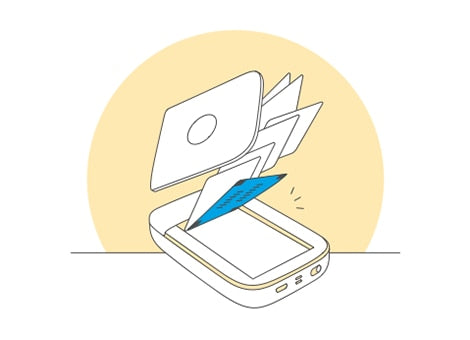

Kameramodus: Öffne den Sucher, indem du ihn leicht herunterdrückst.
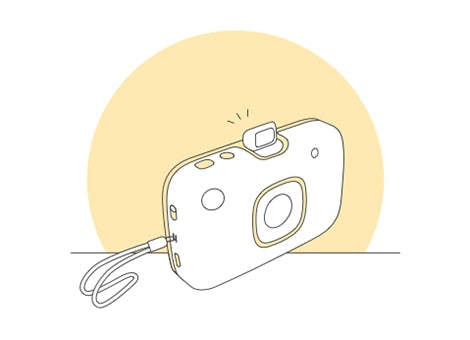
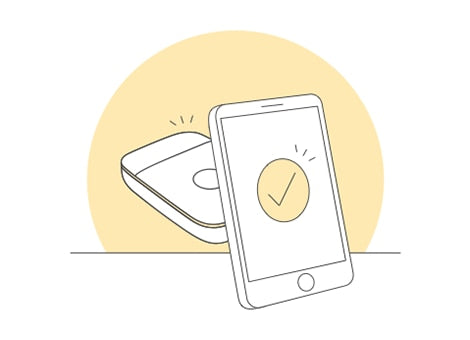
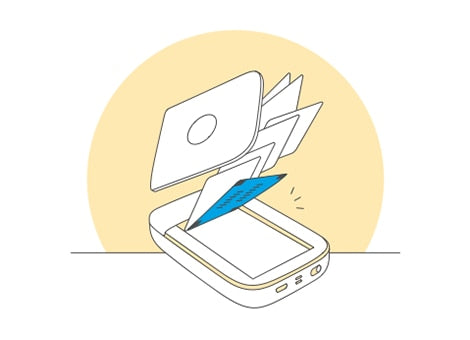

Kameramodus: Öffne den Sucher, indem du ihn leicht herunterdrückst.
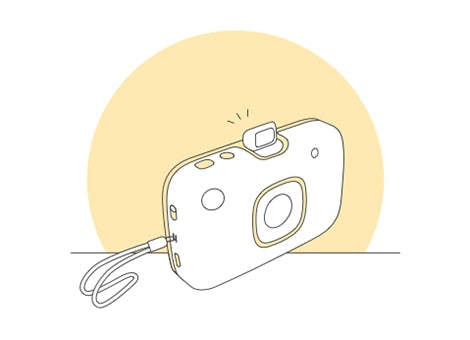
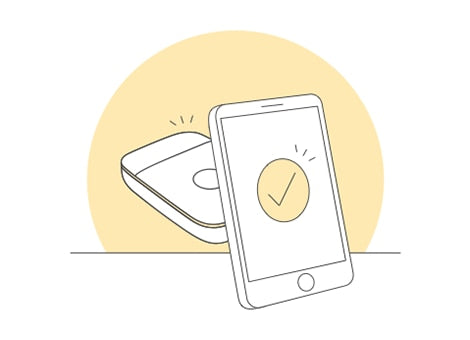
INDIVIDUELL GESTALTEN
Personalisiere deine Fotos mit der HP Sprocket App.
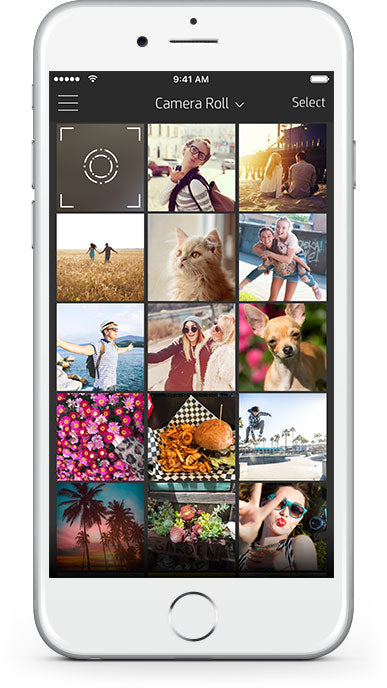
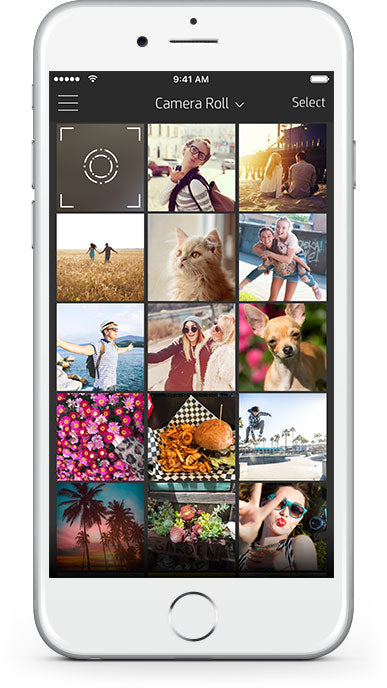
SOFORT DRUCKEN
Öffne den Sucher des HP Sprocket 2-in-1 – im Sofortbildkameramodus kannst du den Drucker auf einer Party herumreichen und so unvergessliche Momente einfangen. Im Sofortbildkameramodus aufgenommene Bilder werden sofort ausgedruckt.

DRUCKEN UND TEILEN
Im Druckermodus kannst du mit dem HP Sprocket 2-in-1 schöne Erinnerungen direkt vom Mobilgerät aus mit brillanten Ausdrucken festhalten. Stelle sicher, dass der Sucher unten ist, um eine Verbindung zur Sprocket App herzustellen. Drucke all deine Fotos auf HP Sprocket Fotopapier mit selbstklebender Rückseite.
MACHE DICH MIT DEM HP SPROCKET 2-IN-1 VERTRAUT
Benutzerhandbuch und mehrHP Sprocket 2-in-1 Support
EINFACHE INSTALLATION
In drei einfachen Schritten mit der HP Sprocket App drucken!
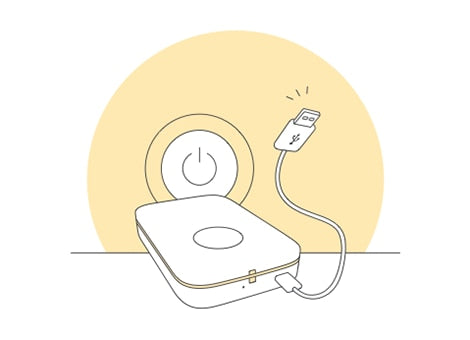
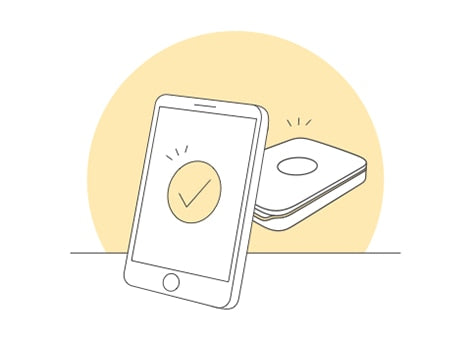
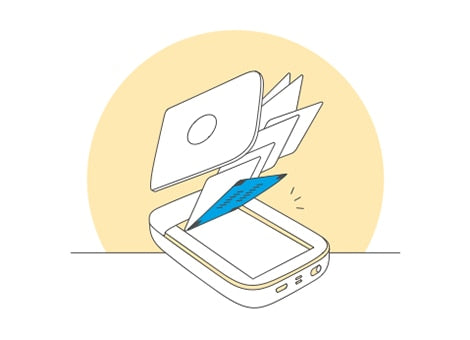
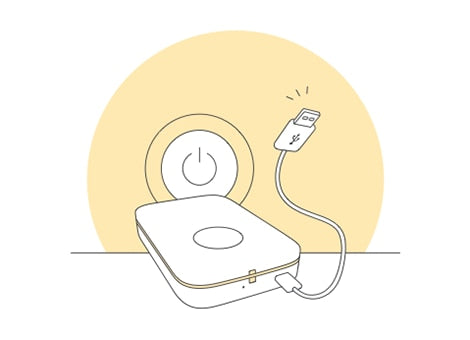
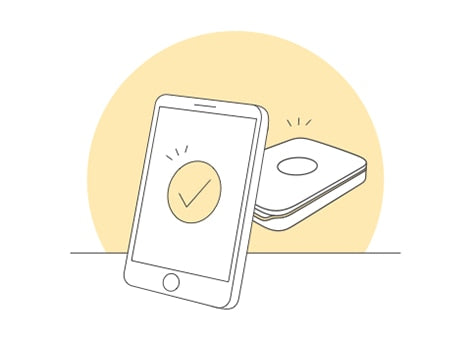
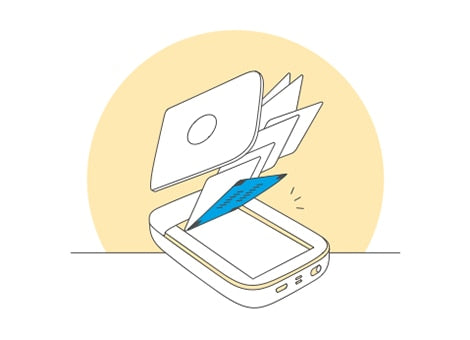
INDIVIDUELL GESTALTEN
Personalisiere deine Fotos mit der HP Sprocket App.
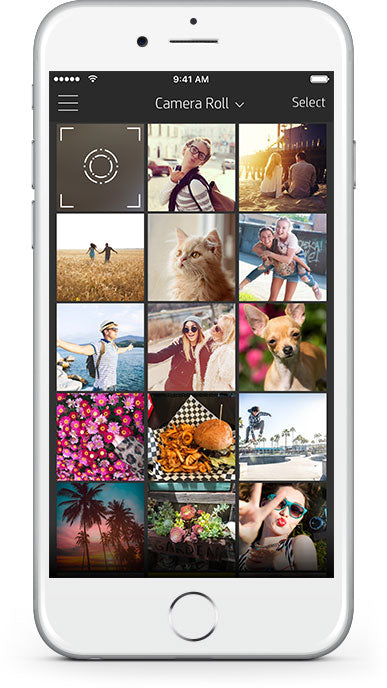
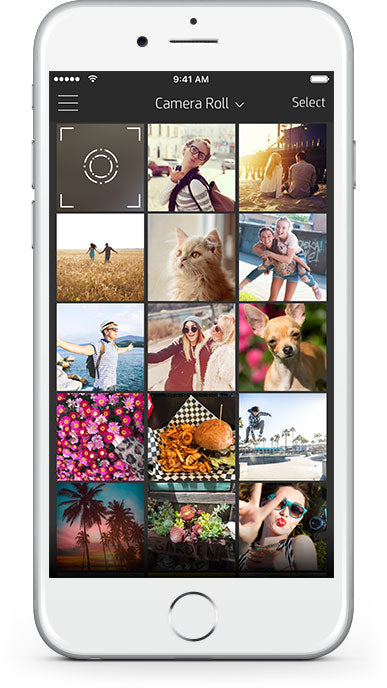
DRUCKEN UND TEILEN
Mit dem HP Sprocket Drucker kannst du schöne Momente mit beeindruckenden Ausdrucken festhalten und teilen. Drucke all deine Fotos auf HP Sprocket Fotopapier mit selbstklebender Rückseite.

 Diagnostic
Diagnostic